
“新建标注样式”对话框的第5个选项卡是“主单位”,用于设定主标注单位的格式和精度,并设定标注文字的前缀和后缀,如图6-49所示。
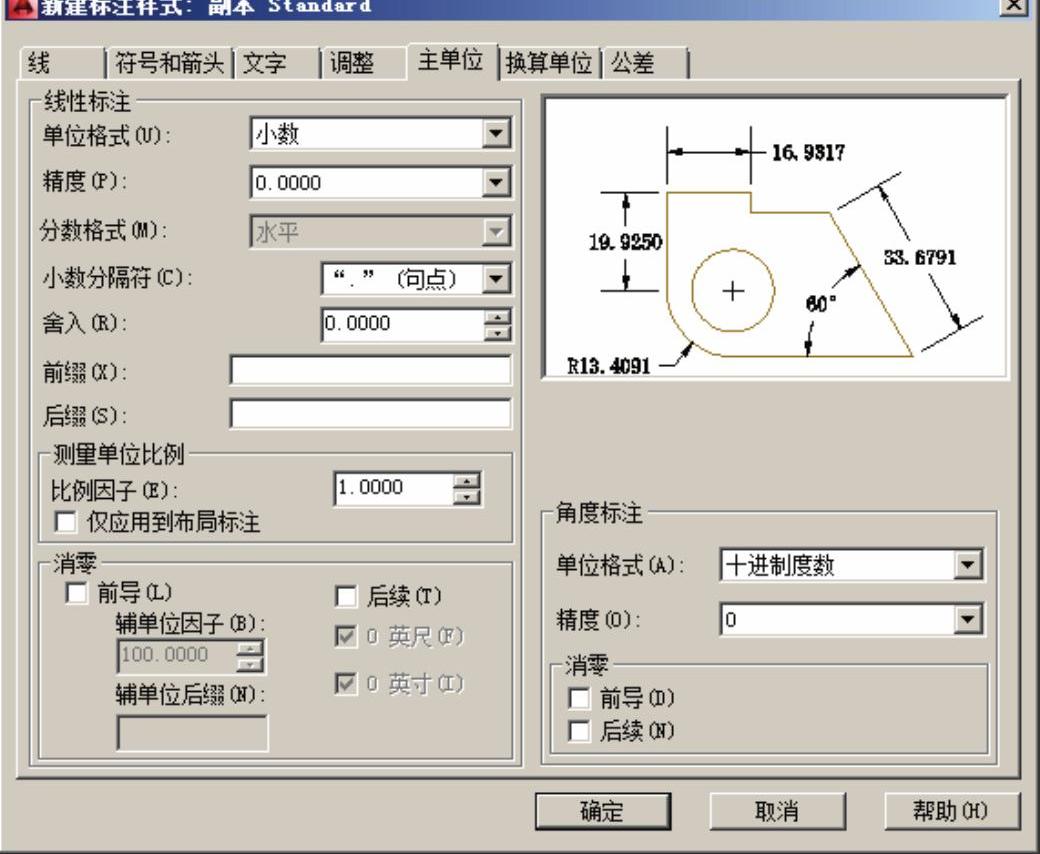
图6-49 主单位选项卡
“主单位”选项卡说明如下。
1.“线性标注”选项组
用于设定线性标注的格式和精度。
●“单位格式”下拉列表框:设定除角度之外的所有标注类型的当前单位格式(DIMLUNIT系统变量)。在下拉列表中,系统提供了“科学”“小数”“工程”“建筑”“分数”和“Windows桌面”6中单位制供用户选择。
●“精度”下拉列表框:显示和设定标注文字中的小数位数(DIMDEC系统变量)。
●“分数格式”下拉列表框:设定分数格式(DIMFRAC系统变量)。系统提供了“水平”“对角”和“非堆叠”3中形式供用户选择。
●“小数分隔符”下拉列表框:确定十进制单位的分隔符(DIMDSEP系统变量)。系统提供了3中形式,点(.)、逗点(,)和空格。
●“舍入”微调框:为除“角度”之外的所有标注类型设置标注测量的最近舍入值(DIMRND系统变量)。
如果输入“0.25”,则所有标注距离都以0.25为单位进行舍入。如果输入“1.0”,则所有标注距离都将舍入为最接近的整数。如果输入“1”,则所有测量值均圆整为整式。注意,小数点后显示的位数取决于“精度”设置。
●“前缀”文本框:在标注文字中包含指定的前缀(DIMPOST系统变量)。
可以输入文字或使用控制代码显示特殊符号。例如,输入控制代码%%c显示直径符号。当输入前缀时,这些文本将被加在所有尺寸文本之前。
●“后缀”文本框:给尺寸标注设置固定后缀。
2.“测量单位比例”选项(www.daowen.com)
用于定义线性比例选项。主要应用于传统图形。
●“比例因子”微调框:确定AutoCAD 2014自动测量尺寸时的比例因子(DIMLFAC系统变量)。可用来设置除角度之外所有尺寸测量的比例因子,也可应用到舍入值或者正负公差值。例如,如果输入“2”,则1mm直线的尺寸将显示为2mm。
如果勾选“仅应用到布局标注”复选框,则设置的比例因子只适用于布局标注。3.“消零”选项组
控制是否禁止输出前导零和后续零以及零英尺和零英寸部分(DIMZIN系统变量)。
●“前导”复选框:勾选后,不输出所有十进制标注中的前导零。例如,0.5000变为.5000。
●“辅单位因子”微调框:将辅单位的数量设定为一个单位。它用于在距离小于一个单位时以辅单位为单位计算标注距离。例如,如果后缀为m而辅单位后缀为以cm显示,则输入“100”。
●“辅单位后缀”文本框:在标注值子单位中包含后缀。可以输入文字或使用控制代码显示特殊符号。例如,输入“cm”可将0.96m显示为96cm。
●“后续”复选框:不输出所有十进制标注的后续零。例如,12.5000变成12.5,30.0000变成30。
●“0英尺”复选框:采用“工程”和“建筑”单位制时,如果长度小于一英尺,则消除英尺-英寸标注中的英尺部分。例如,0′-61/2″变成61/2″。
●“0英寸”复选框:采用“工程”和“建筑”单位制时,如果长度为整英尺数,则消除英尺-英寸标注中的英寸部分。例如,1′-0″变为1′。
4.“角度标注”选项组
●“单位格式”下拉列表框:设置角度单位格式(DIMAUNIT系统变量)。系统提供了“十进制度数”“度/分/秒”“百分度”和“弧度”4种角度单位。
●“精度”下拉列表框:设定角度标注的小数位数(DIMADEC系统变量)。
●“消零”选项:设置是否省略标注角度时的0。
免责声明:以上内容源自网络,版权归原作者所有,如有侵犯您的原创版权请告知,我们将尽快删除相关内容。




